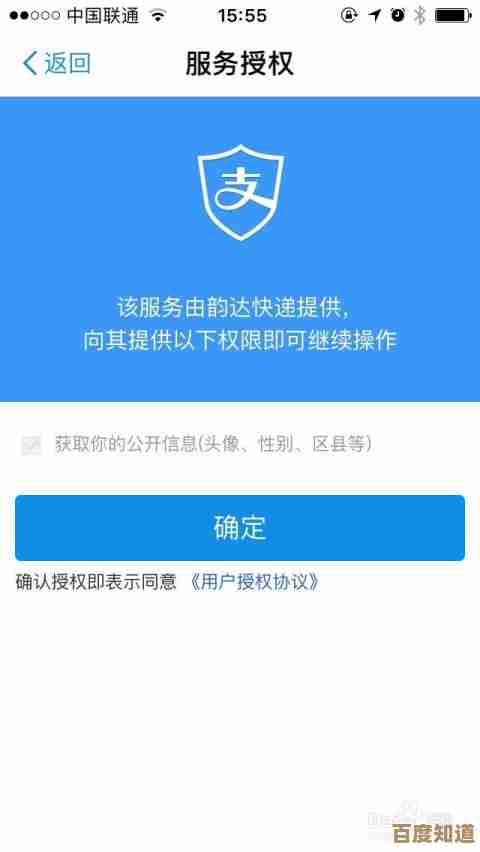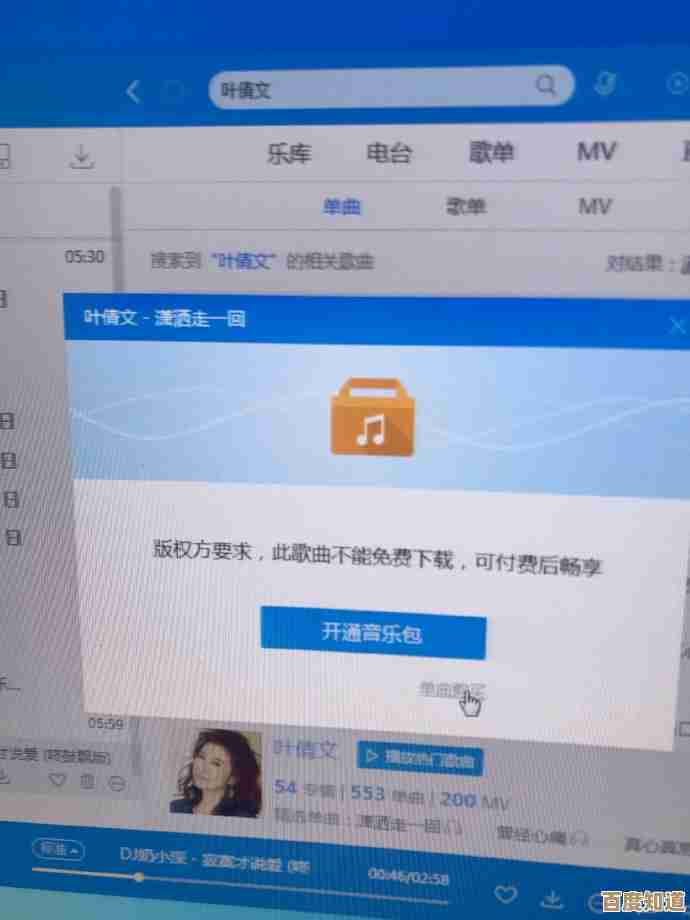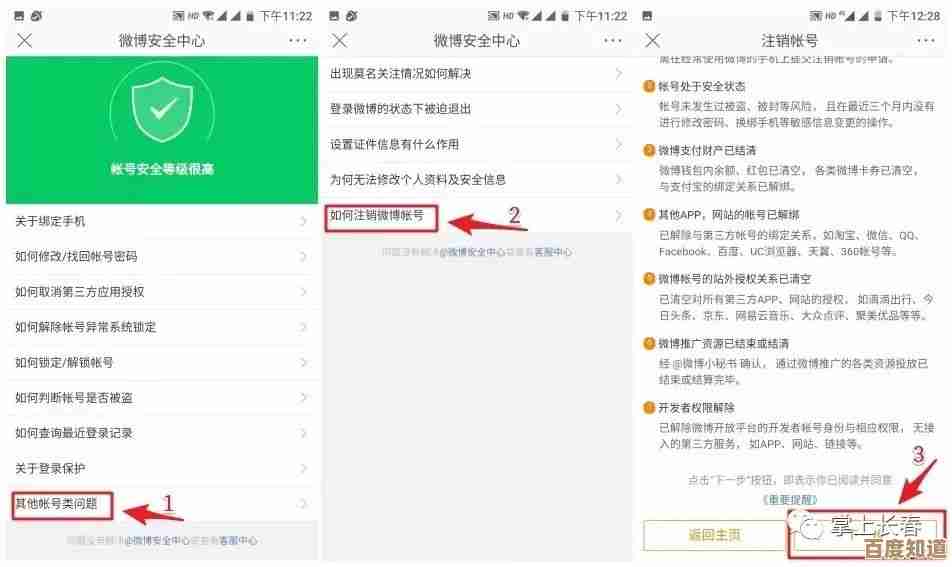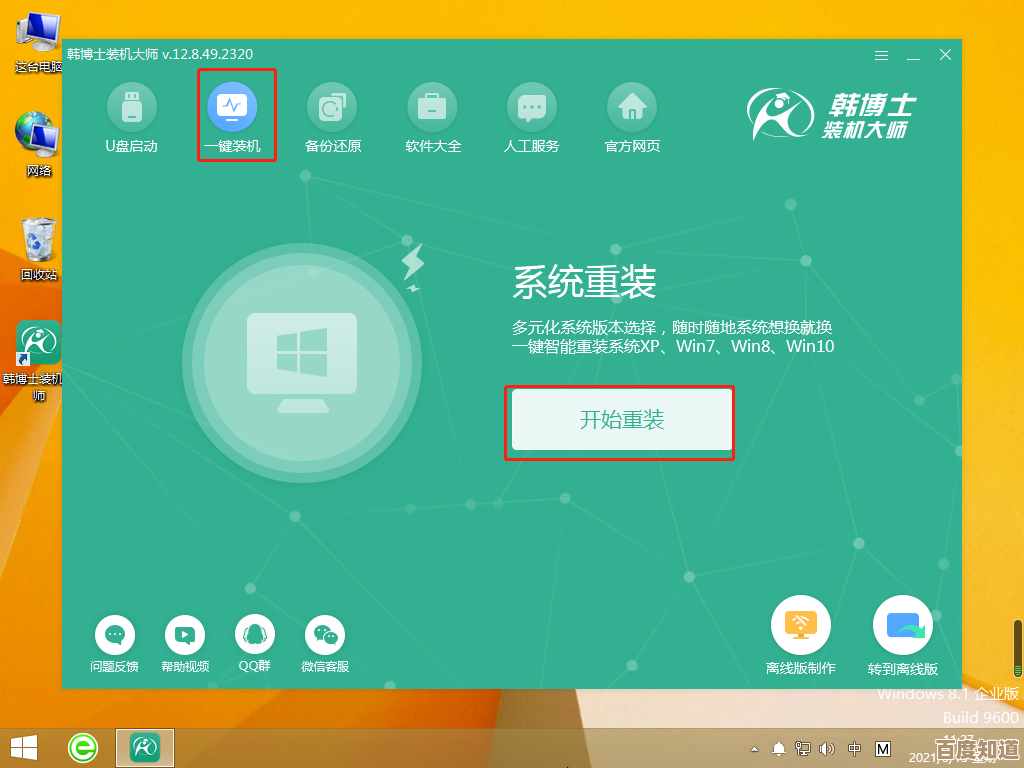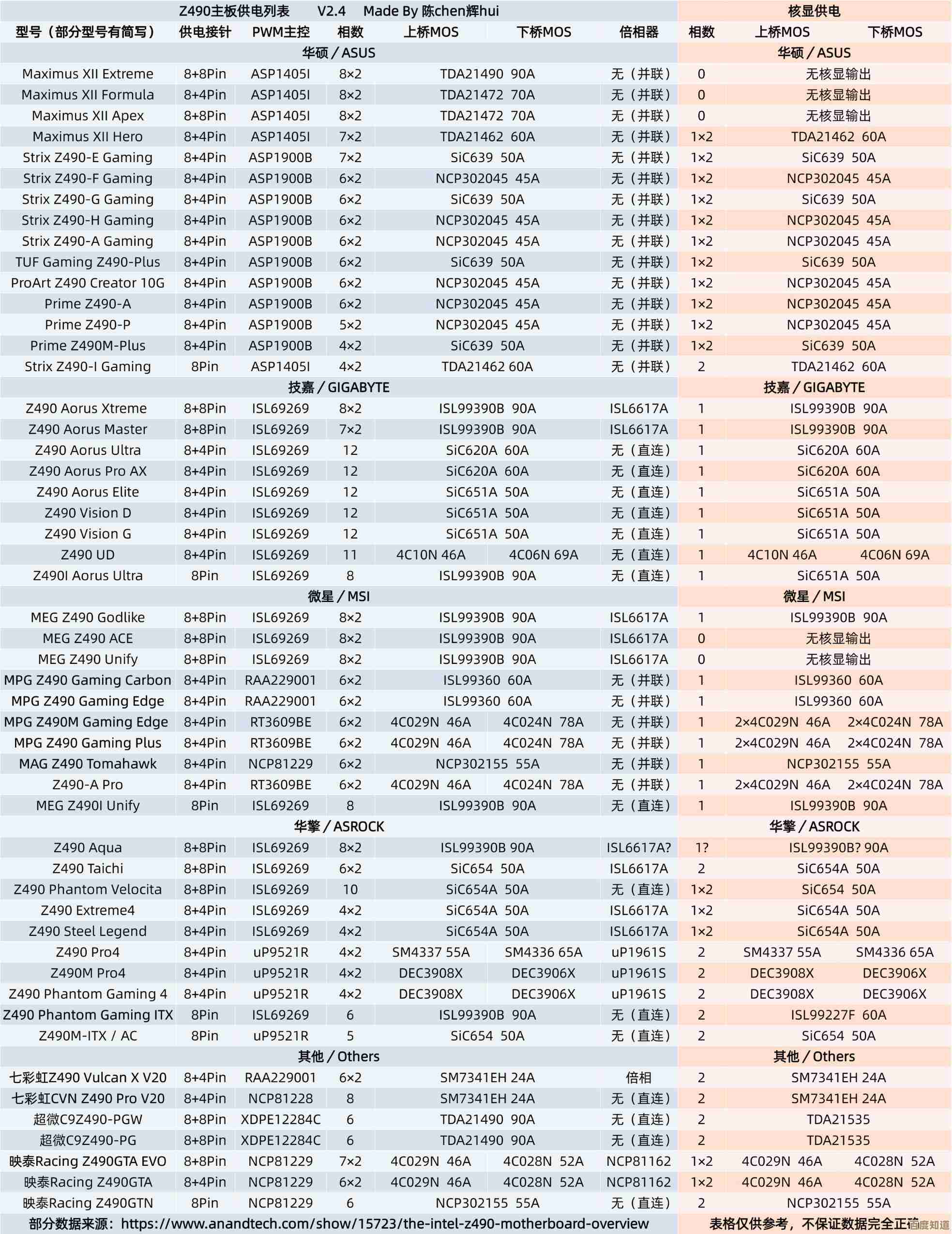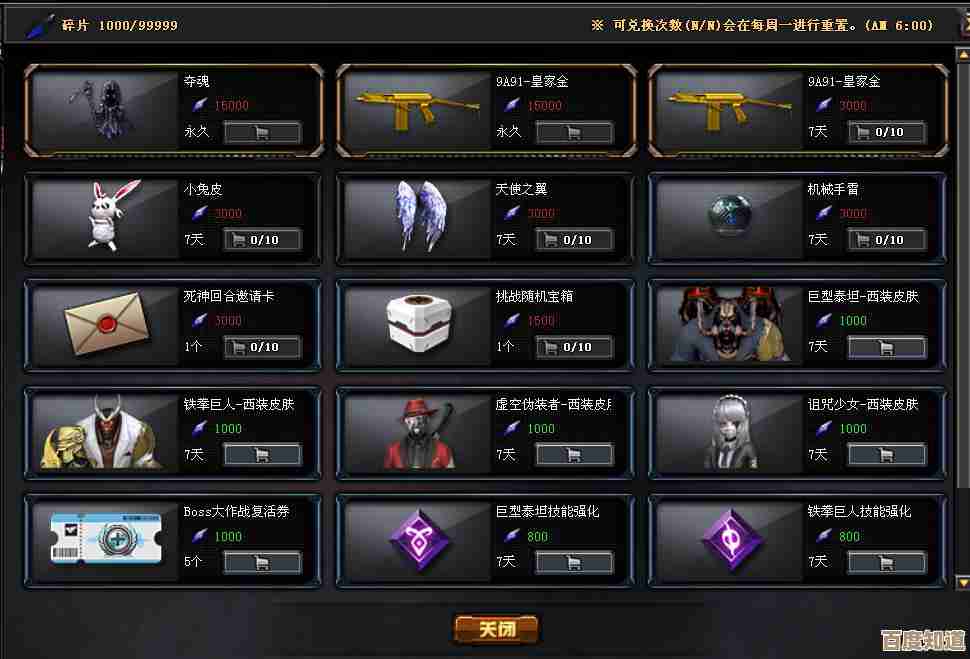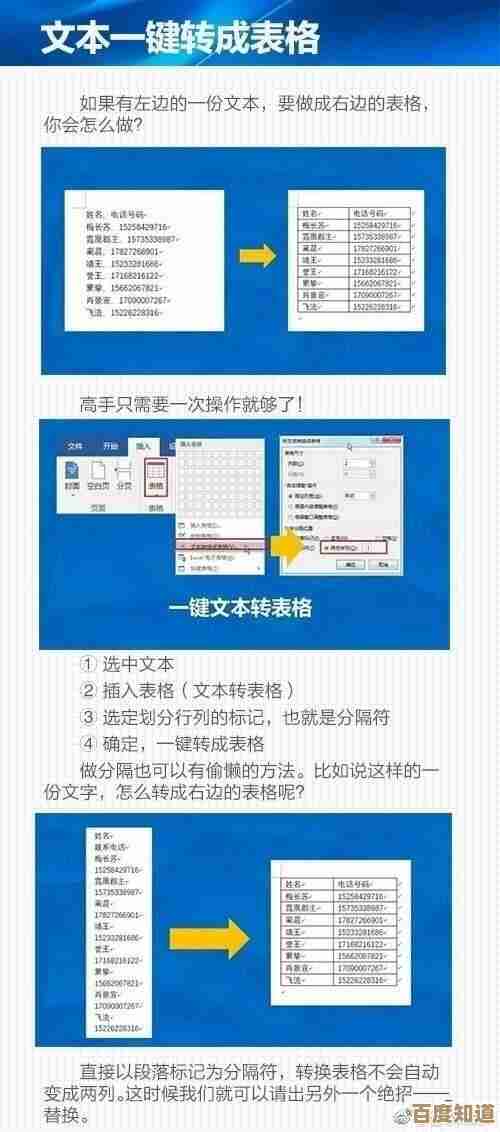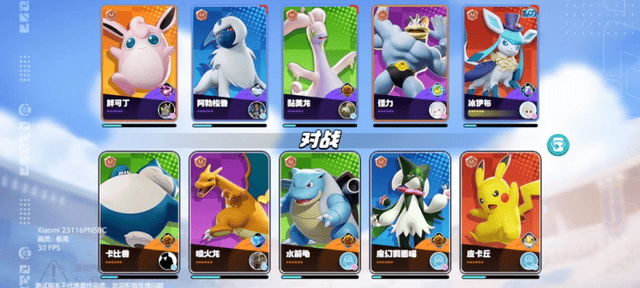电脑CPU使用率异常升高?快速排查与修复方法全解析!
- 游戏动态
- 2025-11-08 02:05:31
- 2
最近是不是感觉电脑变得特别卡顿,风扇呼呼地转个不停,但你又没运行什么大程序?这通常是CPU使用率过高在“作祟”,CPU就像电脑的大脑,当它“想”的事情太多,负载过重时,整个系统的速度就会慢下来,别急着拿去维修店,今天我们就来一步步自己动手,快速找出问题所在并解决它。(来源:综合自微软官方支持文档、知名科技社区如Tenforums、BleepingComputer的常见问题解决方案)
第一步:确认问题,找出“元凶”
我们需要打开任务管理器,看看究竟是哪个程序在背后“偷吃”CPU资源。
- 打开任务管理器:最直接的方法是同时按下键盘上的
Ctrl+Shift+Esc键,或者,你可以在任务栏的空白处点击鼠标右键,选择“任务管理器”。 - 查看CPU使用情况:打开任务管理器后,点击顶部的“进程”选项卡,你会看到一个列表,显示了当前所有正在运行的程序和后台进程,点击“CPU”这一列的标题,可以让列表按照CPU使用率从高到低排序,这样,那个占用资源最高的“罪魁祸首”就会排在最前面。
- 识别可疑进程:仔细查看占用率高的进程,有些高占用是正常的,比如你正在玩大型游戏或视频剪辑软件,但如果你发现某个不熟悉的程序,或者一个你平时不用的程序长期占用极高的CPU(比如持续超过50%甚至90%),那它就很可疑了,记下它的名字。
第二步:常见原因与针对性解决方法
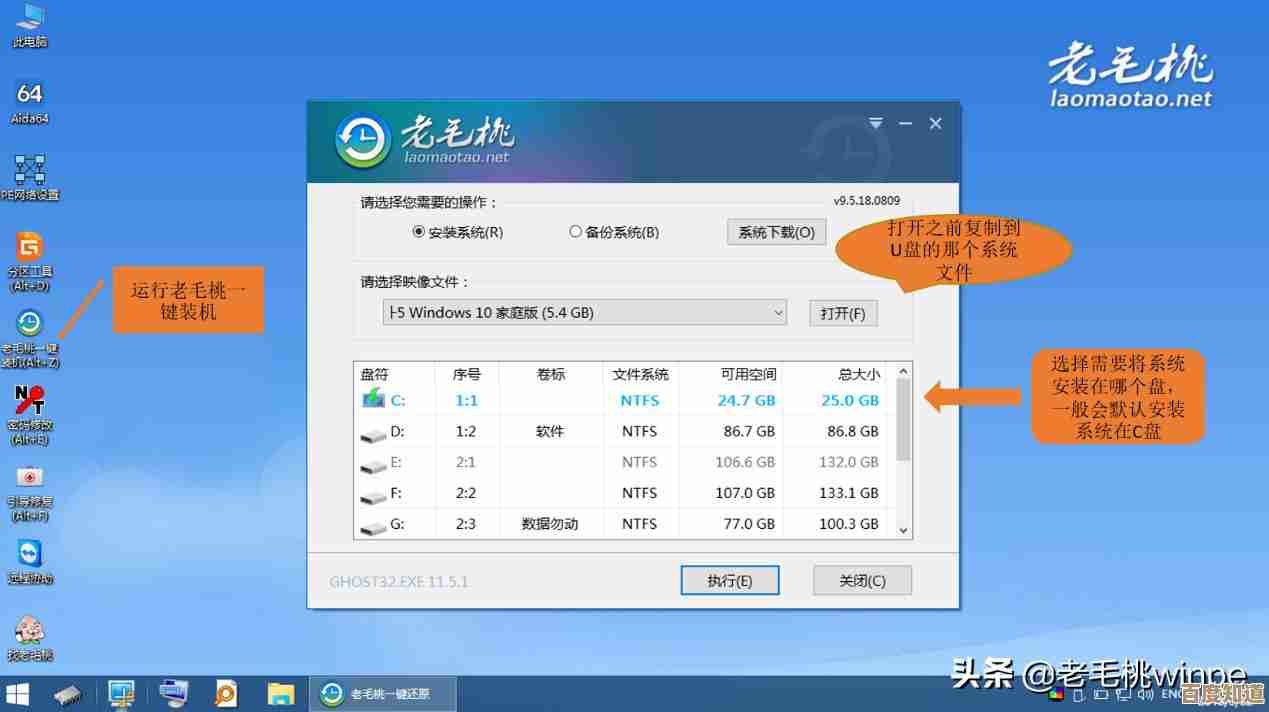
找到了高占用进程后,我们就可以对症下药了,以下是几种最常见的情况和解决办法:
软件冲突或程序卡死 某个程序可能因为bug或与其他软件不兼容而出现“卡死”状态,表现为CPU占用率居高不下。
- 解决方法:在任务管理器中,选中那个异常的程序进程,然后点击右下角的“结束任务”,强制关闭后,观察CPU使用率是否恢复正常,如果恢复正常,可以尝试重新启动该程序,或者检查该程序是否有更新版本可用,更新通常能修复已知的bug。
后台进程“偷偷”运行 很多软件即使你关闭了,也会在后台留下一些进程,用于检查更新、同步数据等,某些恶意软件或广告软件也会伪装成正常进程消耗资源。
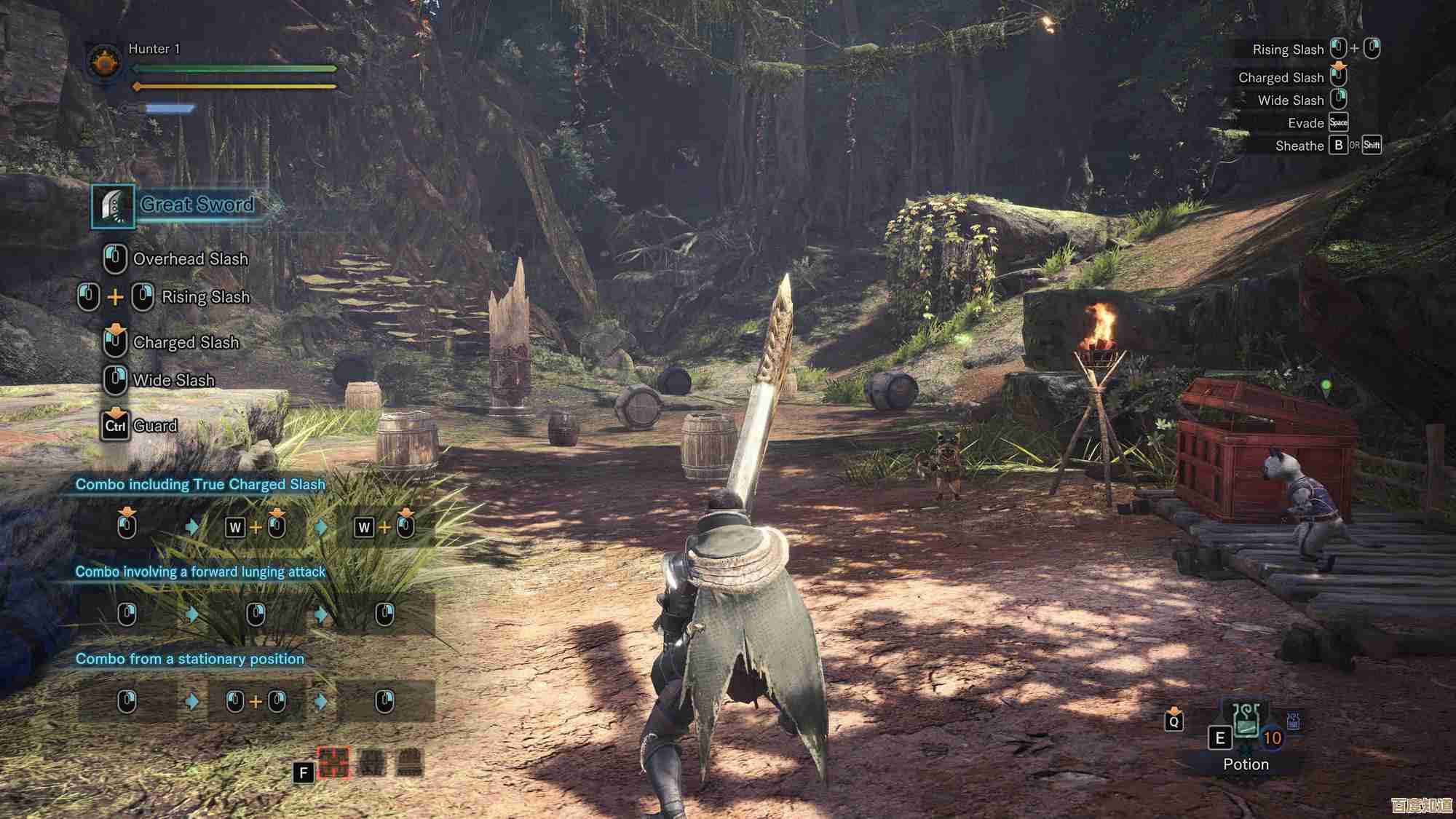
- 解决方法:
- 清理启动项:在任务管理器中,切换到“启动”选项卡,这里列出了所有开机自动启动的程序,将那些你不需要一开机就运行的软件(如某些播放器、下载工具等)右键选择“禁用”,这能有效减少开机后的后台负担。(来源:微软Windows优化建议)
- 运行恶意软件扫描:使用Windows自带的Windows Defender安全中心或你安装的杀毒软件进行一次全盘扫描,排除病毒或恶意软件的可能性。
系统自身进程异常(如“服务主机”或“系统中断”) 你可能会看到名为“Service Host”(服务主机)或“System Interrupts”(系统中断)的进程占用率高,这通常不是病毒,而是系统底层服务或硬件驱动出现问题。
- 解决方法:
- 更新Windows系统:微软会通过系统更新修复很多已知的系统漏洞和性能问题,打开“设置”->“更新与安全”->“Windows更新”,检查并安装所有可用更新。
- 更新硬件驱动程序:特别是显卡、芯片组和声卡驱动,过时或损坏的驱动是导致“系统中断”进程CPU过高的常见原因,你可以访问电脑品牌官网(如联想、戴尔)或硬件制造商官网(如英特尔、英伟达、AMD)下载并安装最新的驱动程序。(来源:各大硬件厂商官方支持页面)
电源管理设置不当 为了省电,Windows有时会限制CPU的性能,但在需要高性能时,如果设置不当,也可能导致CPU调度异常。
- 解决方法:
- 在Windows搜索框输入“编辑电源计划”,打开电源选项。
- 点击你当前使用的计划旁边的“更改计划设置”。
- 接着点击“更改高级电源设置”。
- 在弹出的窗口中,找到“处理器电源管理”,将“最小处理器状态”调整为5%左右,将“最大处理器状态”调整为100%,这能确保CPU在需要时能全力工作,在空闲时能充分休息。
硬件问题或散热不良 如果以上软件方法都尝试过后问题依旧,那就要考虑硬件层面了,CPU在温度过高时会自动降频(变慢)以减少发热,但有时散热系统故障会导致热量无法排出,CPU为了维持运行反而会持续高负荷,导致卡顿。
- 解决方法:
- 清理灰尘:尤其是使用了一年以上的台式机或笔记本,内部积灰会严重影响散热,可以尝试用吹风机冷风档或皮老虎小心地清理通风口,如果自己会拆机,可以清理风扇和散热片上的灰尘。
- 检查散热硅脂:如果电脑使用多年,CPU和散热器之间的导热硅脂可能已经干涸,需要重新涂抹,这个操作有一定难度,建议找专业人士处理。
- 硬件故障:极少数情况下可能是CPU本身或其他硬件(如内存)出现故障,这就需要送修检测了。
总结一下排查流程:先开任务管理器找元凶 -> 尝试结束异常进程 -> 禁用不必要的开机启动项 -> 更新系统和驱动 -> 调整电源计划 -> 最后考虑清理灰尘和检查硬件,按照这个顺序,大部分CPU使用率异常的问题都能得到解决,希望你的电脑能尽快恢复流畅!
本文由谭婉清于2025-11-08发表在笙亿网络策划,如有疑问,请联系我们。
本文链接:http://www.haoid.cn/yxdt/60601.html